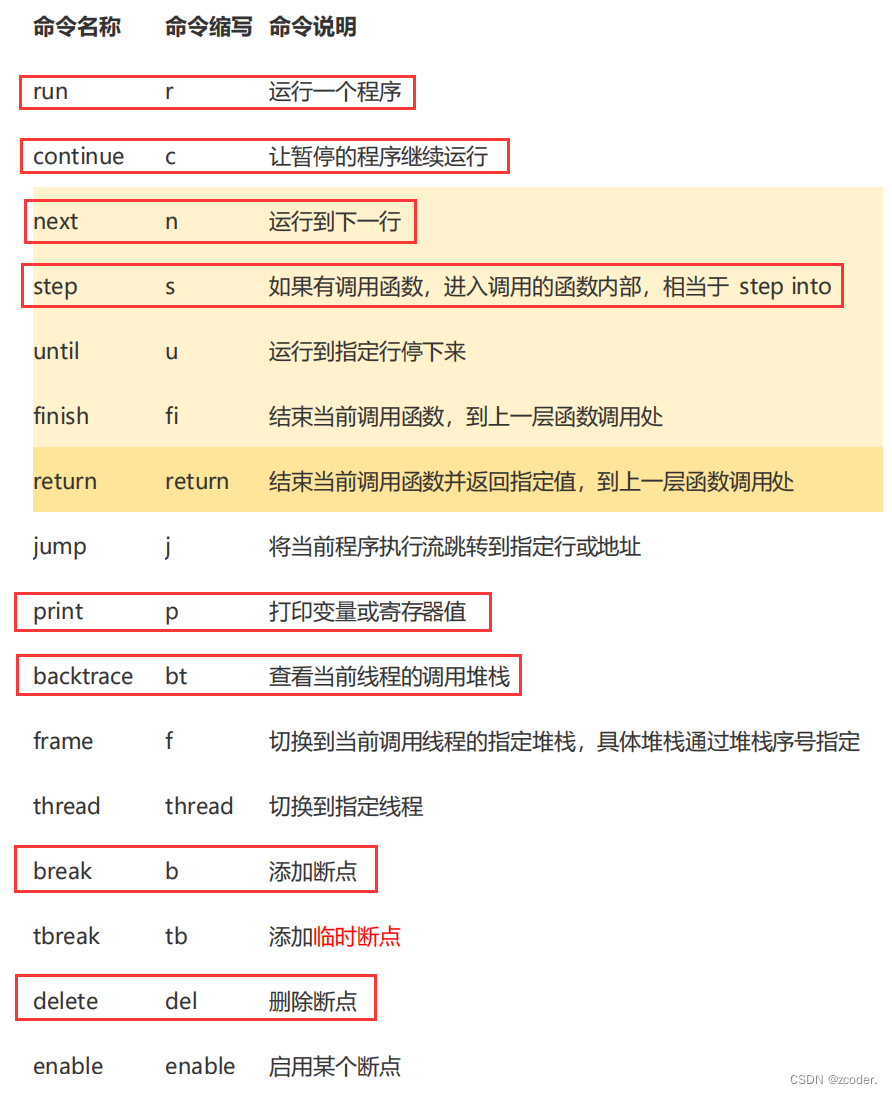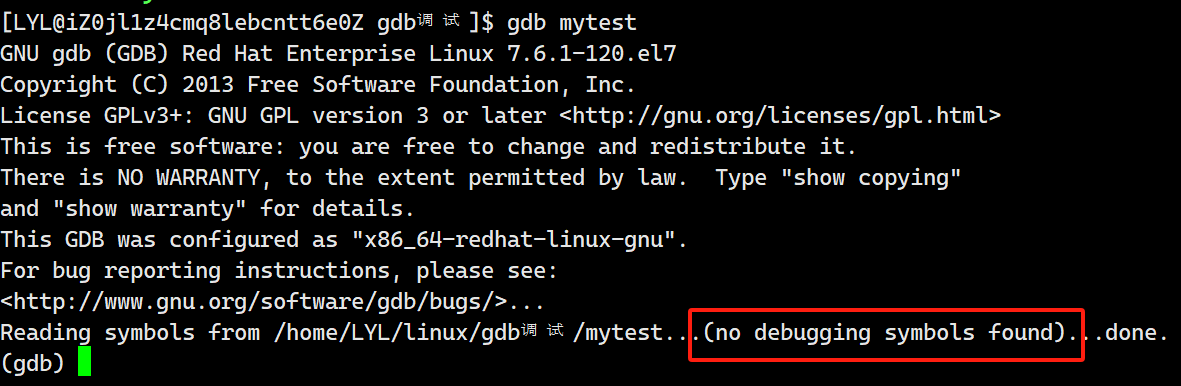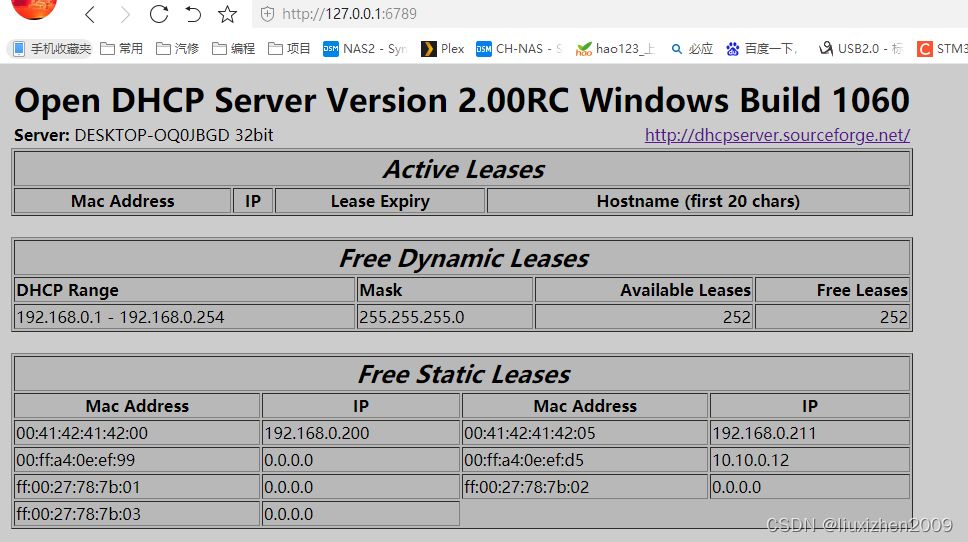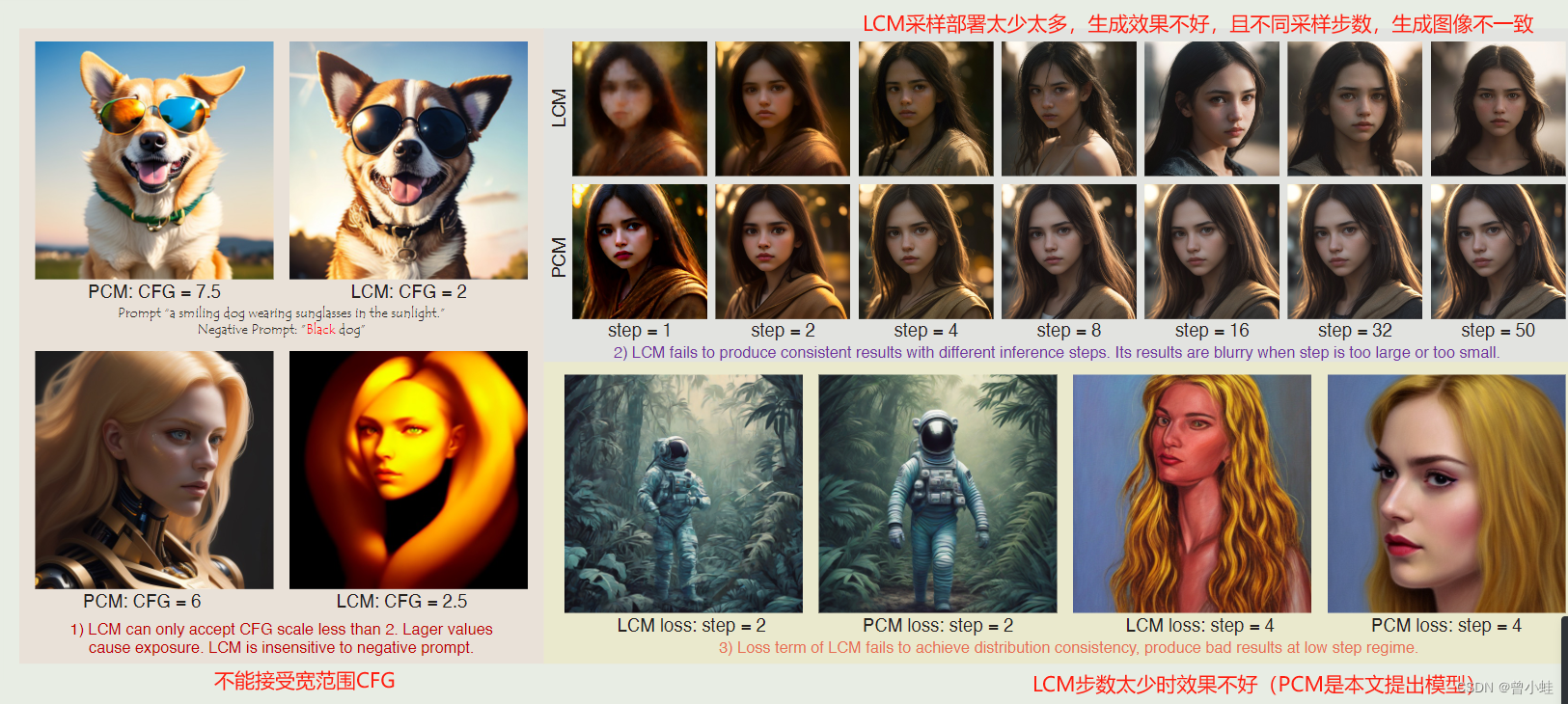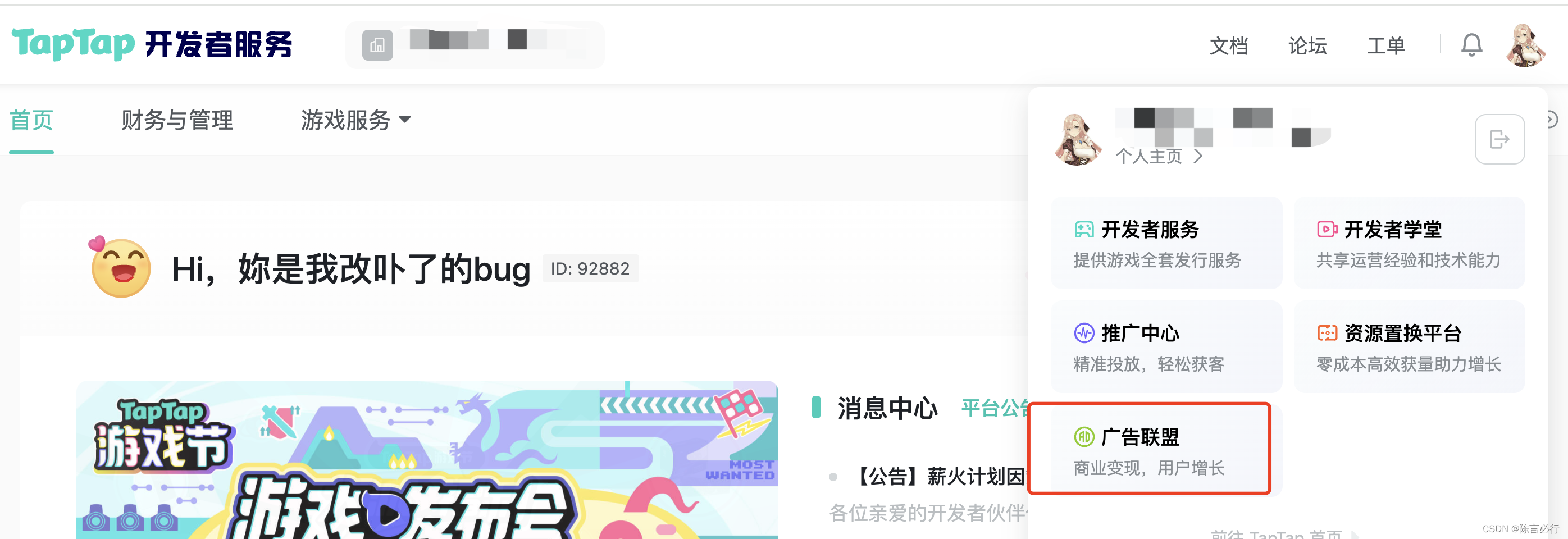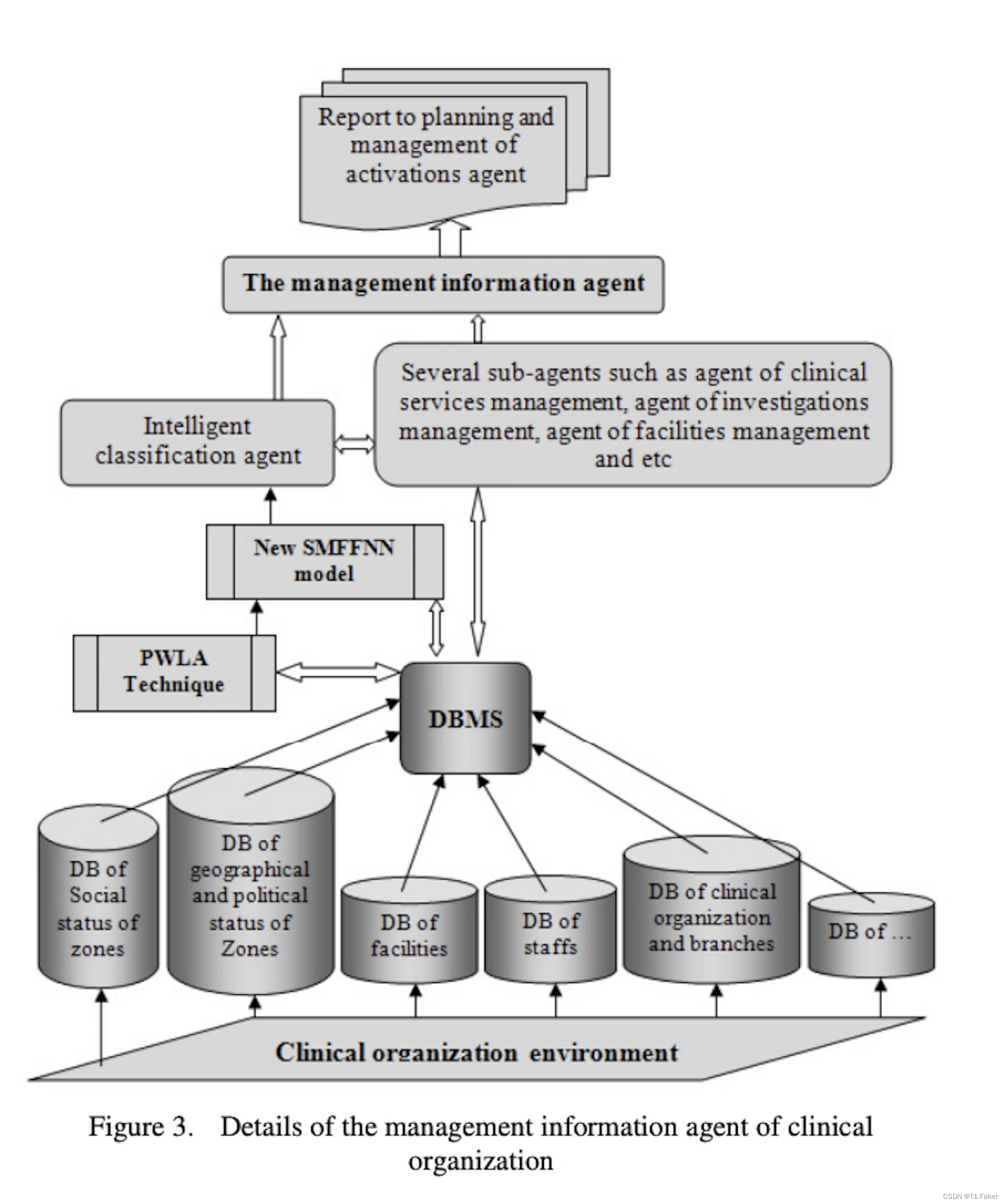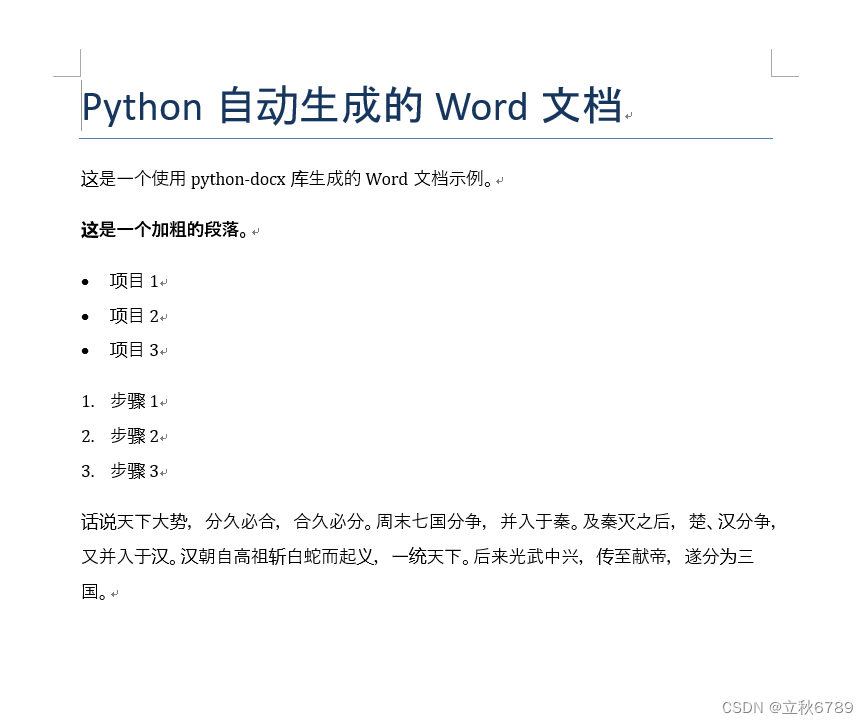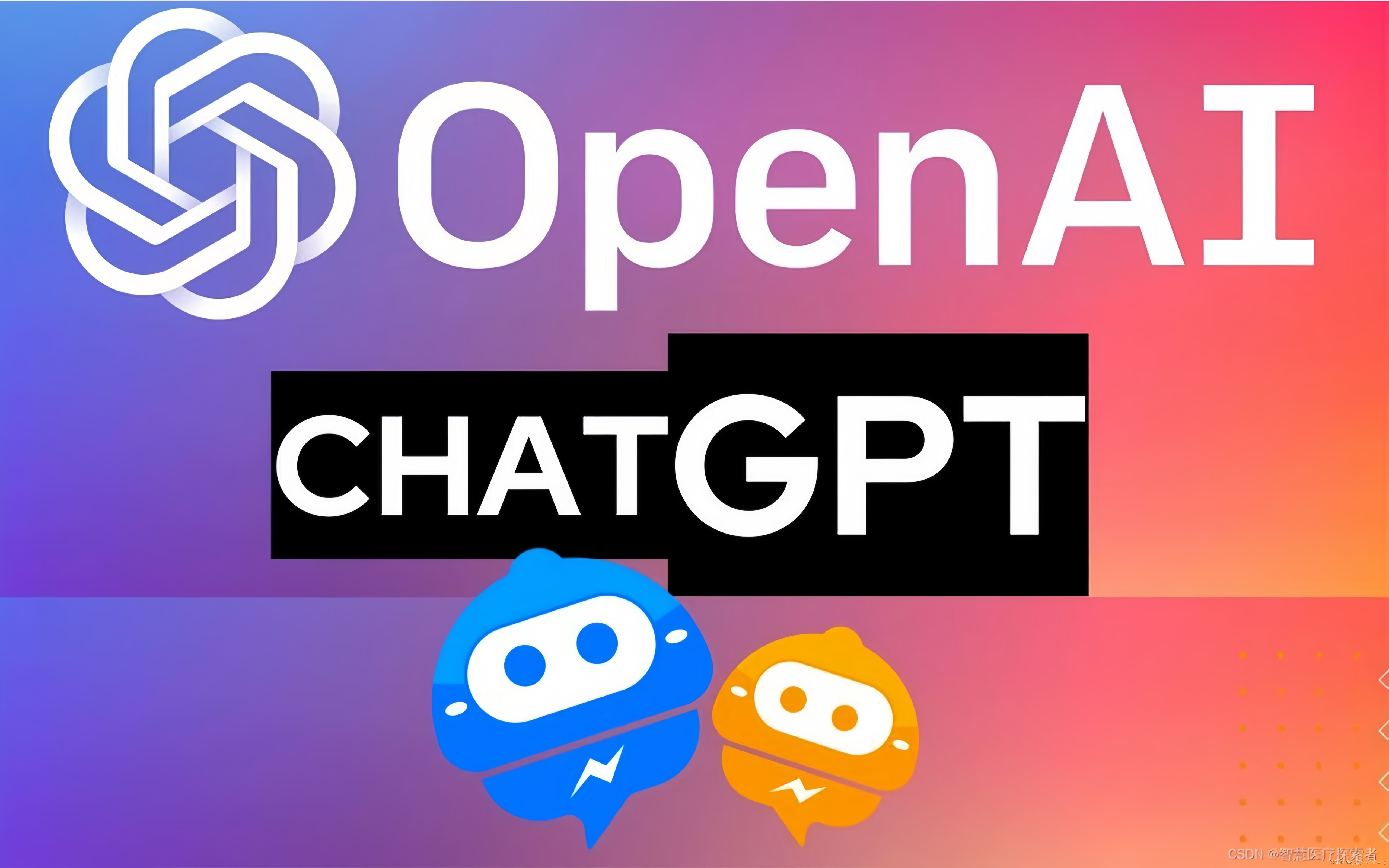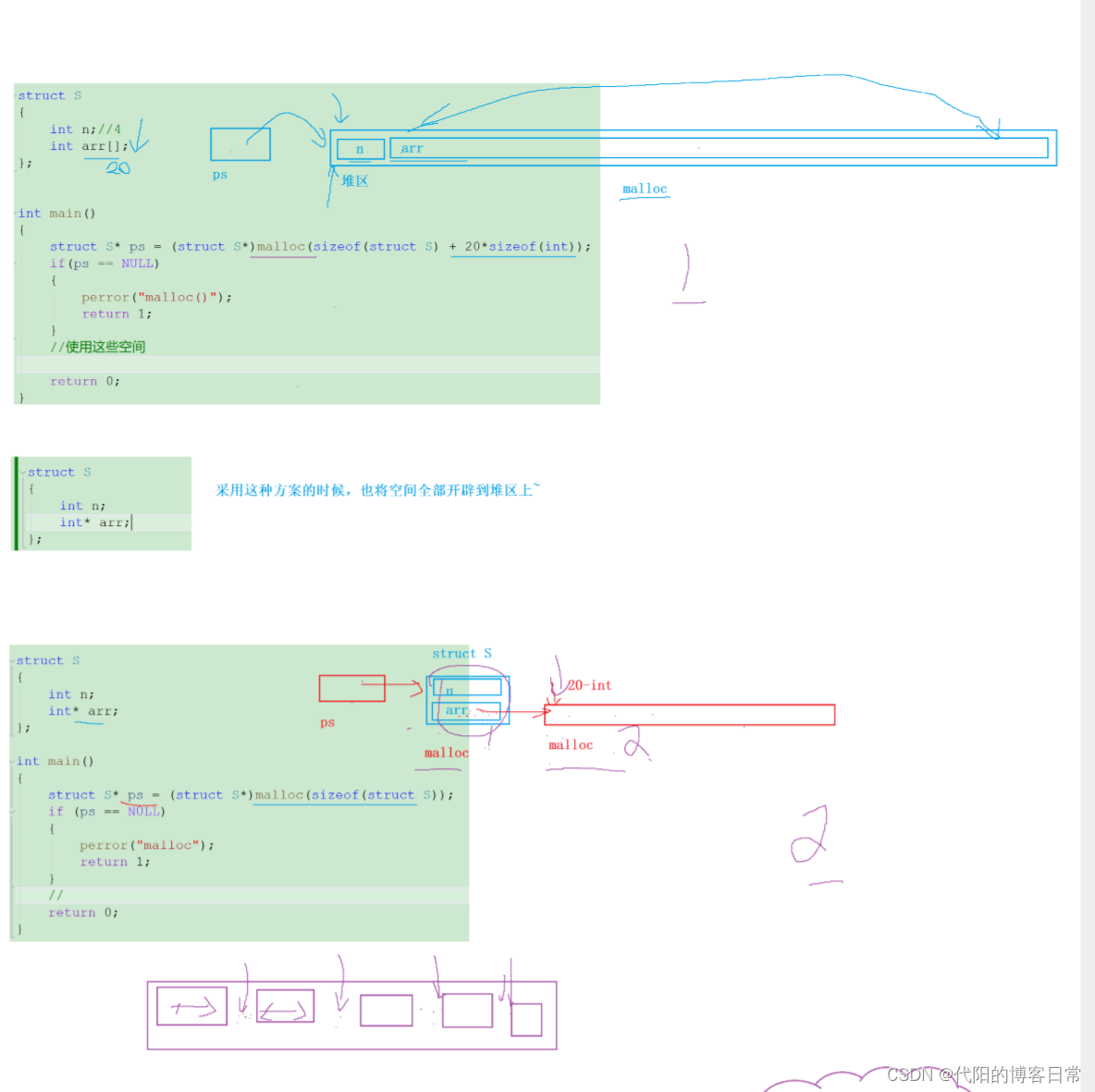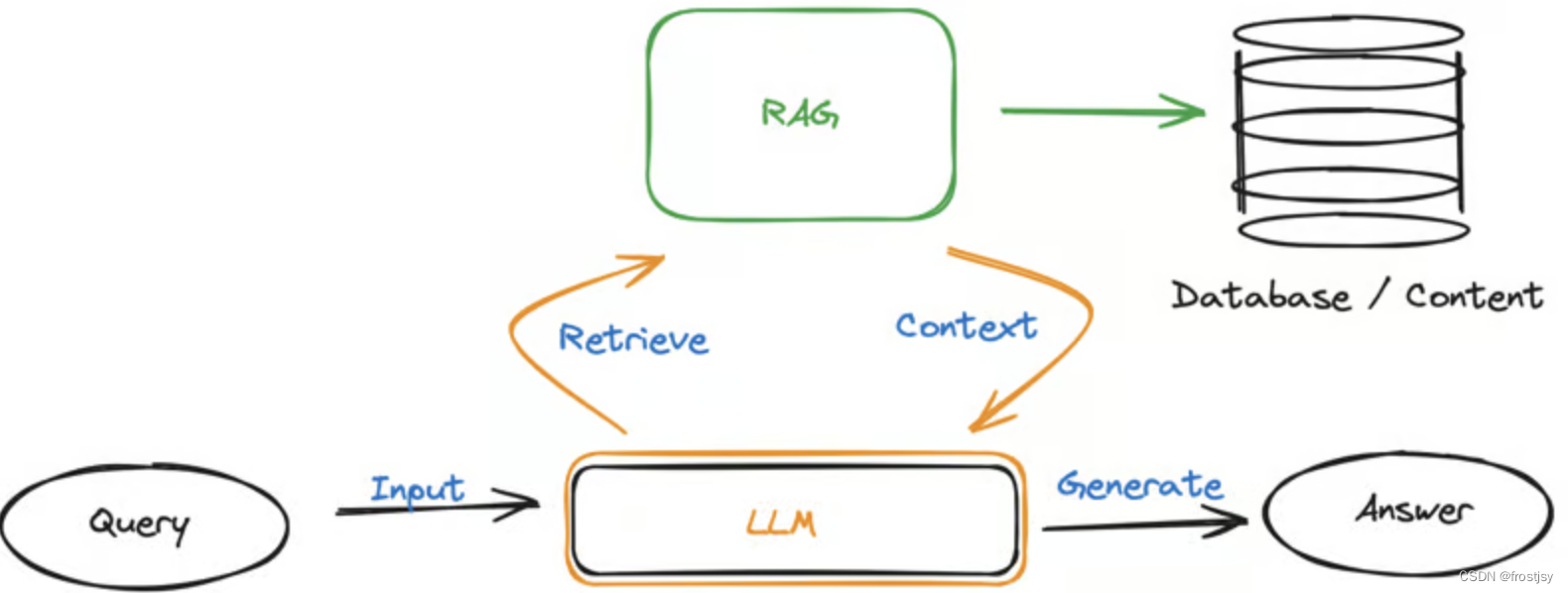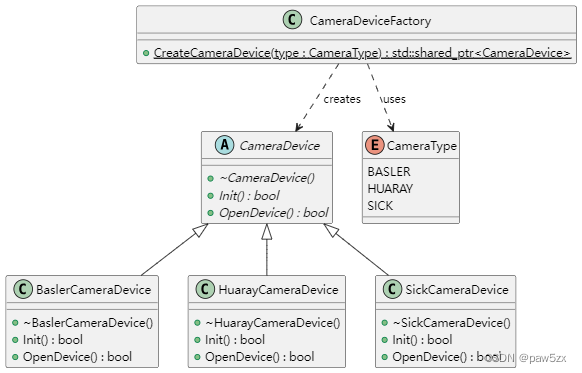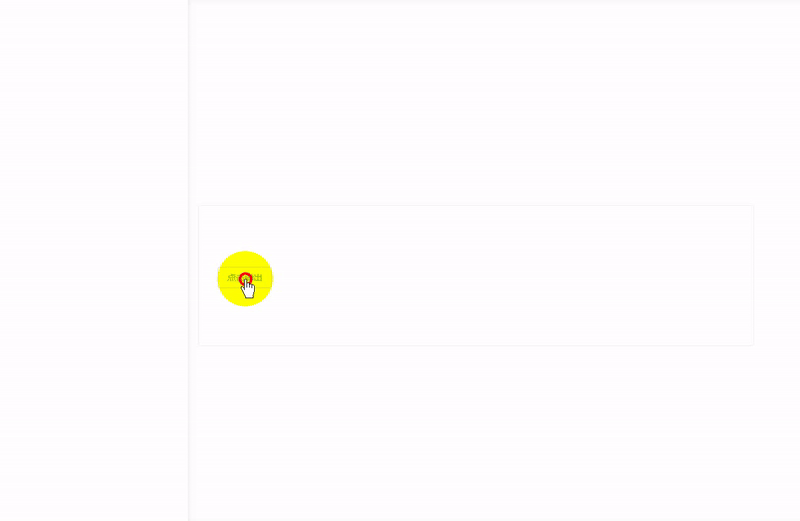git clone https://github.com/esnet/iperf.git
cd iperf
./configure CFLAGS="-g -O0"
make
cd src/.libs
gdb --args ./iperf3 -s~/test/iperf/src/.libs# gdb --args ./iperf3 -s
GNU gdb (Debian 8.2.1-2) 8.2.1
Copyright (C) 2018 Free Software Foundation, Inc.
License GPLv3+: GNU GPL version 3 or later <http://gnu.org/licenses/gpl.html>
This is free software: you are free to change and redistribute it.
There is NO WARRANTY, to the extent permitted by law.
Type "show copying" and "show warranty" for details.
This GDB was configured as "x86_64-linux-gnu".
Type "show configuration" for configuration details.
For bug reporting instructions, please see:
<http://www.gnu.org/software/gdb/bugs/>.
Find the GDB manual and other documentation resources online at:
<http://www.gnu.org/software/gdb/documentation/>.
For help, type "help".
Type "apropos word" to search for commands related to "word"...
Reading symbols from ./iperf3...done.
(gdb) b main
Breakpoint 1 at 0x12b4: file main.c, line 112.
(gdb) r
Starting program: /root/test/iperf/src/.libs/iperf3 -s
[Thread debugging using libthread_db enabled]
Using host libthread_db library "/lib/x86_64-linux-gnu/libthread_db.so.1".
Breakpoint 1, main (argc=2, argv=0x7fffffffe4e8) at main.c:112
112 test = iperf_new_test();
(gdb) b Nread
Breakpoint 2 at 0x7ffff7fbc9a8: file net.c, line 378.
(gdb) c
Continuing.
-----------------------------------------------------------
Server listening on 5201 (test #1)
-----------------------------------------------------------
Breakpoint 2, Nread (fd=4, buf=0x55555555959c "", count=37, prot=1) at net.c:378
378 register size_t nleft = count;
(gdb) bt
#0 Nread (fd=4, buf=0x55555555959c "", count=37, prot=1) at net.c:378
#1 0x00007ffff7fb48e3 in iperf_accept (test=0x555555559260) at iperf_server_api.c:169
#2 0x00007ffff7fb602b in iperf_run_server (test=0x555555559260) at iperf_server_api.c:660
#3 0x00005555555554c7 in run (test=0x555555559260) at main.c:169
#4 0x0000555555555366 in main (argc=2, argv=0x7fffffffe4e8) at main.c:124
(gdb)

GPT-4 (OpenAI)
编译`iperf3`源码以便使用`gdb`进行调试需要几个步骤。以下是一个简单的指导,前提是您已经安装了必要的工具,如`gcc`、`make`、`gdb`以及其他`iperf3`可能依赖的库。
首先,您需要获取`iperf3`的源代码。可以从其官方Github仓库克隆或下载:
git clone https://github.com/esnet/iperf.git
接下来,进入`iperf`源代码目录:
cd iperf
然后,可以使用`./configure`命令配置构建环境,`CFLAGS`环境变量设置为`-g`,这样编译时会包含调试信息:
./configure CFLAGS="-g -O0"这里`-g`标志告诉编译器包含调试信息,`-O0`告诉编译器不进行优化,这两个选项确保可以用`gdb`更好的调试程序。
在完成配置之后,使用`make`命令来编译项目:
make现在,已经编译了带调试信息的`iperf3`可执行文件。可以使用`gdb`对它进行调试:
gdb ./src/iperf3进入`gdb`之后,可以使用`run`命令来运行`iperf3`,还可以设置断点(使用`break`命令),单步执行(使用`step`或`next`),查看堆栈跟踪(使用`backtrace`),查看变量值,等等。
如果遇到配置错误或者依赖库缺失的问题,请确保已经安装了所需的依赖,并检查输出的错误信息来确定是什么问题,并解决它。
最后,如果您的系统中还未安装相关依赖,您可能需要安装它们,例如在基于Debian的系统上(如Ubuntu),你可能需要运行:
sudo apt-get update
sudo apt-get install build-essential gdb lib32z1 lib32ncurses5 libssl-dev lib32stdc++6
以上命令会安装编译器、调试器和`iperf3`可能需要的其他库。
如果您遇到错误消息`"/root/test/iperf/./src/iperf3": not in executable format: file format not recognized`,这通常意味着您尝试使用`gdb`打开的文件不是有效的可执行文件,或者文件可能已损坏或不完整。
请按照以下步骤排查问题:
1. 确认文件是否正确编译
确保`iperf3`源代码已经成功地编译成了可执行文件。编译过程中应该没有出现错误。
2. 检查文件类型
使用`file`命令来检查`iperf3`可执行文件的类型,确认它实际上是一个可运行的程序:
file ./src/iperf3
正确的输出应该类似于:
./src/iperf3: ELF 64-bit LSB executable, x86-64, ...
3. 确保路径正确
确保您提供了正确的路径到`iperf3`可执行文件。如果您使用的是相对路径,请确认当前目录是您预期的那样。使用`pwd`命令检查当前工作目录,如果需要,请使用绝对路径。例如:
gdb /root/test/iperf/src/iperf3
4. 重新编译
如果文件格式错误,重新编译可能是必要的。从源代码目录开始,通过以下步骤清理旧的构建并重新编译:
make clean
./configure CFLAGS="-g -O0"
make
5. 运行可执行文件
在使用`gdb`之前,尝试直接运行可执行文件看它是否可以正常运行:
./src/iperf3 --version
如果这个命令失败并显示类似的错误,说明可执行文件有问题,那么您需要集中解决编译问题。
6. 调整权限
确保您有权限执行`iperf3`。如果没有,您可能需要使用`chmod`修改权限:
chmod +x ./src/iperf3
7. 依赖库的问题
如果`iperf3`依赖于某些特定的库,而这些库并没有正确安装或配置,也可能导致无法生成正确的可执行文件。确保所有必需的库都已正确安装。
按照这些步骤一个一个地检查,并确保解决了任何出现的编译错误。完成后,再次尝试使用`gdb`启动您的程序。如果问题依然存在,请仔续详细的错误信息和所执行的命令,这样可能更容易发现问题所在。

文心一言
要编译 iperf3 的源码并使用 gdb 调试它,你需要遵循以下步骤:
获取源码:
从iperf3的官方网站或 Git 仓库获取源码。安装依赖:
确保你已经安装了编译iperf3所需的依赖库和工具,如autoconf,automake,libtool,gcc等。配置编译选项:
进入iperf3的源码目录,并使用./configure脚本来准备编译。如果你想使用gdb调试,你可以添加一些编译选项来包含调试信息。通常,你可以通过添加
--enable-debug选项(如果configure脚本支持的话)或者通过CFLAGS和LDFLAGS环境变量来添加-g选项来包含调试信息。例如:
CFLAGS="-g -O0" LDFLAGS="-g" ./configure --prefix=/usr/local这里
-g选项用于添加调试信息,-O0用于关闭优化(优化可能会使调试更加困难)。编译源码:
运行make命令来编译源码。
make安装(可选):
如果你想安装iperf3,可以运行make install。但如果你只是想调试,这一步是可选的。运行 gdb 调试:
现在你可以使用gdb来调试iperf3了。例如,要调试服务器端的iperf3,你可以这样做:
gdb src/iperf3
(gdb) break main # 在 main 函数处设置一个断点
(gdb) run # 运行程序然后你可以按照
gdb的提示来单步执行、查看变量值、设置其他断点等。调试客户端和服务器端:
如果你需要同时调试客户端和服务器端,你可能需要分别编译这两个部分的源码,并使用gdb分别调试它们。确保在编译时都为它们添加了调试信息。注意:
确保你的系统环境配置正确,特别是与网络和防火墙相关的设置,因为iperf3是一个网络性能测试工具。
按照上述步骤,你应该能够成功编译 iperf3 的源码并使用 gdb 进行调试。

讯飞星火
要编译iperf3源码并使用gdb调试,请按照以下步骤操作:
- 首先确保已经安装了
gcc、make和libtool等编译工具。在Debian/Ubuntu系统上,可以使用以下命令安装:
sudo apt-get install build-essential libtool
- 从GitHub上克隆iperf3源码:
git clone https://github.com/esnet/iperf.git
cd iperf
- 配置并编译源码:
./bootstrap.sh
./configure --enable-debugging
make
- 编译完成后,使用gdb启动iperf3:
gdb --args src/iperf3 -s
现在你已经可以使用gdb调试iperf3了。

DeepSeek
要编译iperf3源码并使用gdb进行调试,你需要按照以下步骤操作:
1. 获取iperf3源码
首先,你需要从iperf3的官方仓库获取源码。可以通过Git克隆仓库,或者直接下载源码包。
使用Git克隆仓库的命令如下:
git clone https://github.com/esnet/iperf.git2. 安装编译依赖
确保你的系统中安装了必要的编译工具和库。在大多数Linux发行版中,你可以使用包管理器安装这些依赖。例如,在Ubuntu或Debian系统中,你可以运行:
sudo apt-get install build-essential3. 配置编译选项
进入iperf3源码目录,并使用./configure脚本来配置编译选项。为了启用调试信息,你需要添加--enable-debug选项。
cd iperf
./configure --enable-debug4. 编译源码
使用make命令编译源码。
make5. 使用gdb调试
编译完成后,你可以使用gdb来调试iperf3。首先,确保你已经安装了gdb。在大多数Linux系统中,gdb通常已经预装。
启动gdb并加载iperf3可执行文件:
gdb ./src/iperf3在gdb中,你可以设置断点、查看变量值、单步执行等。例如,设置断点:
(gdb) break main然后运行iperf3:
(gdb) run6. 调试示例
在gdb中,你可以使用以下命令进行调试:
next:执行下一行代码。step:进入函数调用。continue:继续执行直到下一个断点。print <变量名>:查看变量的值。backtrace:查看当前堆栈跟踪。
7. 退出gdb
调试完成后,你可以使用quit或q命令退出gdb。
(gdb) quit通过以上步骤,你就可以成功编译iperf3源码,并使用gdb进行调试了。记得在调试过程中,根据需要调整断点和查看相关变量,以便更好地理解程序的执行流程和调试问题。

Kimi
iperf3 是一个网络性能测试工具,可以用来测试最大 TCP 和 UDP 带宽性能。以下是编译 iperf3 源码以及使用 gdb 调试它的基本步骤:
安装依赖:
iperf3可能需要一些依赖库,如gsl(GNU Scientific Library)。你可以通过包管理器安装这些依赖,例如在基于 Debian 的系统上:sudo apt-get update sudo apt-get install build-essential libgsl-dev获取源码: 从
iperf3的官方网站或 GitHub 仓库克隆源码:git clone https://github.com/esnet/iperf.git编译源码: 进入源码目录,使用
make命令编译:cd iperf make如果你想让编译过程包含调试信息,可以使用
gdb,可以添加-g选项:make CFLAGS="-g"使用 gdb 调试: 编译完成后,你可以使用
gdb来调试iperf3。首先启动gdb:gdb src/iperf3在
gdb提示符下,你可以设置断点、运行程序、查看栈跟踪等。以下是一些基本的gdb命令:run或r:运行程序。break <location>或b <location>:在指定位置设置断点,<location>可以是函数名或行号。continue或c:继续运行程序。next或n:执行下一条语句。step或s:步入函数。backtrace或bt:显示调用栈。quit或q:退出gdb。
运行带有调试的 iperf3: 在
gdb中运行iperf3后,你可以在需要时设置断点,并使用run命令执行程序。如果需要传递参数给iperf3,可以在gdb中运行程序时添加:run [arguments]后续调试: 当程序在断点处停下来时,你可以检查变量的值、执行单步跟踪、或者继续执行程序直到下一个断点。
编译和调试示例: 假设你想要调试
iperf3的服务器端,可以在server.c中你感兴趣的位置添加断点,然后重新编译带有调试信息的iperf3,最后用gdb运行它。
请注意,如果你正在使用一个预编译的二进制文件或者没有源代码,你将无法使用 gdb 进行源代码级别的调试。此外,确保你有源代码的访问权限和相应的编译器支持。

通义千问
编译iperf3源码并使用GDB进行调试的步骤如下。首先,确保你的系统中安装了必要的开发工具和依赖,包括GCC、Make、GDB以及可能的其他开发库(如libssl-dev,对于iperf3支持TLS连接可能是必需的)。
步骤1:获取iperf3源码
从iperf3的GitHub仓库克隆源码:
1git clone https://github.com/esnet/iperf.git
2cd iperf或者直接下载指定版本的源码压缩包,解压后进入目录。
步骤2:配置编译选项
为了能够使用GDB调试,你需要以调试模式编译iperf3。这通常意味着需要添加-g标志来包含调试信息。你可以通过修改configure脚本的CFLAGS来实现这一点,或者直接在运行./configure时指定。如果需要开启TLS支持,还需要相应的库。
1./autogen.sh # 如果源码是从Git克隆的,需要先运行此命令来生成配置脚本
2./configure CFLAGS="-g -O0" --with-openssl # 或者其他适合的选项,-O0取消优化以便于调试
3make clean # 如果之前编译过,清理旧的构建文件
4make步骤3:安装(可选)
如果你希望在系统路径中安装编译后的iperf3,可以使用make install。但这不是必须的,你也可以直接在源码目录下运行编译得到的二进制文件进行调试。
步骤4:使用GDB调试
现在你可以使用GDB来调试iperf3了。首先,找到编译生成的iperf3可执行文件,通常位于源码目录的sbin或src目录下。
1gdb sbin/iperf3在GDB提示符下,你可以设置断点、运行程序、查看变量等。例如,设置一个主函数的断点并运行程序:
1(gdb) break main
2(gdb) run [iperf3 arguments]这里的[iperf3 arguments]是你想传递给iperf3的命令行参数,比如服务器地址、端口、测试模式等。
注意事项
- 在使用GDB之前,请确保你对GDB有一定的了解,包括基本的命令和操作。
- 如果在编译或运行时遇到依赖问题,请根据错误信息安装缺少的库或软件包。
- 调试时,考虑到iperf3可能作为客户端或服务器运行,你可能需要在另一终端或通过网络与之交互,以便触发调试场景。
通过以上步骤,你应该能够成功编译iperf3源码并使用GDB进行调试。

腾讯元宝
要编译iperf3源码以便使用GDB进行调试,请按照以下步骤操作:
安装必要的依赖项:
对于Debian/Ubuntu系统,请运行:sudo apt-get install -y build-essential gdb git对于RHEL/CentOS系统,请运行:
sudo yum groupinstall -y "Development Tools" sudo yum install -y gdb git克隆iperf3的源代码:
git clone https://github.com/esnet/iperf.git cd iperf切换到iperf3目录:
cd src使用
-g选项编译iperf3以包含调试信息:gcc -g -o iperf3 iperf3.c -lm -lpthread将编译好的iperf3可执行文件复制到适当的位置(例如/usr/local/bin),以便在任意位置运行它:
sudo cp iperf3 /usr/local/bin/现在,您可以使用GDB来调试iperf3。启动GDB并加载iperf3:
gdb /usr/local/bin/iperf3在GDB中设置断点(例如,在main函数中):
(gdb) break main运行iperf3:
(gdb) run当程序在断点处停止时,您可以使用GDB的各种命令(如
step,next,print等)来调试iperf3。
请注意,为了调试iperf3服务器和客户端,您需要分别在服务器端和客户端上重复上述步骤。在调试过程中,确保使用-c(客户端模式)和-s(服务器模式)选项运行iperf3。